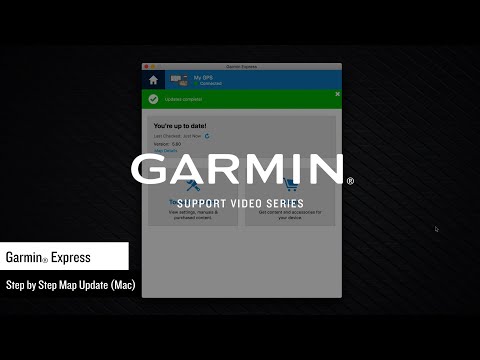Šajā rakstā wikiHow tiek mācīts, kā lietot WhatsApp operētājsistēmai Windows vai macOS, lai nosūtītu ziņas kontaktpersonām. Paņemiet rokā savu Android vai iPhone-tas būs nepieciešams, lai pierakstītos WhatsApp.
Soļi

1. darbība. Tīmekļa pārlūkprogrammā dodieties uz vietni
Kamēr jums ir WhatsApp konts, varat izmantot darbvirsmas lietotni, lai nosūtītu ziņas no sava datora.

2. solis. Noklikšķiniet uz Mac vai Windows PC
Tas atrodas kreisajā kolonnā.

3. solis. Noklikšķiniet uz pogas Lejupielādēt
Tā ir lielā zaļā poga labās kolonnas apakšā. Tādējādi instalētājs tiks lejupielādēts jūsu datorā.
Jums, iespējams, būs jānoklikšķina Saglabāt vai Saglabāt failu lai pabeigtu lejupielādi.

Solis 4. Instalējiet WhatsApp
Veiciet dubultklikšķi uz instalēšanas faila (tas beidzas ar.exe sistēmā Windows un.dmg operētājsistēmā MacOS), pēc tam izpildiet ekrānā redzamos norādījumus, lai instalētu lietojumprogrammu. Kad instalēšana ir pabeigta, lietotne tiks palaista un parādīs QR kodu, kas jānoskenē tālrunī.

5. solis. Atveriet WhatsApp savā Android vai iPhone
Tā ir zaļā un baltā tālruņa uztvērēja ikona, kas parasti ir atrodama sākuma ekrānā vai lietotņu atvilktnē (ja izmantojat Android).

6. solis. Atveriet WhatsApp Web savā Android vai iPhone
Darbības ir atšķirīgas atkarībā no tālruņa:
-
Android:
Krāns ⋯ un izvēlieties WhatsApp tīmeklis/darbvirsma.
-
iPhone:
Krāns Iestatījumi, pēc tam atlasiet WhatsApp tīmeklis/darbvirsma.

7. solis. Ievietojiet QR kodu datora ekrānā tālruņa skatu meklētājā
WhatsApp tālrunī automātiski noteiks kodu un pierakstīs jūs WhatsApp datorā.
Ja vēlaties, tālruni tagad varat nolikt malā

8. solis. WhatsApp noklikšķiniet uz +
Tas atrodas WhatsApp augšpusē, pa kreisi. Tiks parādīts jūsu kontaktpersonu saraksts.

9. solis. Noklikšķiniet uz kontaktpersonas, kurai vēlaties nosūtīt ziņojumu
Tādējādi labajā panelī tiek atvērta saruna ar šo kontaktpersonu.

10. solis. Ierakstiet savu ziņojumu
Lai sāktu rakstīt, varat noklikšķināt uz peles rakstīšanas apgabalā labā paneļa apakšā.
Lai pievienotu emocijzīmes, noklikšķiniet uz smaidošās sejas pa kreisi no rakstīšanas apgabala, pēc tam noklikšķiniet uz emocijzīmes

11. solis. Noklikšķiniet uz pogas Sūtīt
Tā ir papīra lidmašīna loga apakšējā labajā stūrī. Ziņojums tiks piegādāts izvēlētajai kontaktpersonai.